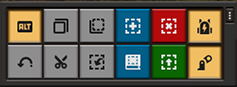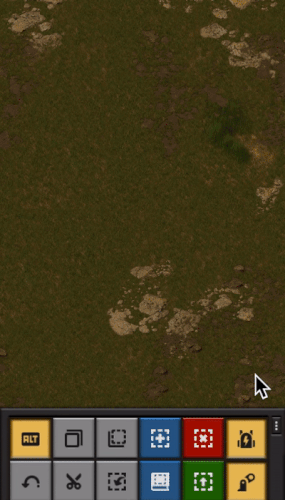Shortcut bar/ru: Difference between revisions
Created page with "{{Languages}} '''Панель ярлыков''' — это группа значков для доступа к регулярно используемым функциям п..." |
updated text and moved image, since preview wasn't animated |
||
| Line 1: | Line 1: | ||
{{Languages}} | {{Languages}} | ||
'''Панель ярлыков''' — это группа значков для доступа к регулярно используемым функциям простым нажатием мыши. Она постоянно отображается снизу экрана, справа от [[quickbar/ru|панели быстрого доступа]]. Значки могут быть скрыты и их порядок может быть изменён | '''Панель ярлыков''' — это группа значков для доступа к регулярно используемым функциям простым нажатием мыши. Она постоянно отображается снизу экрана, справа от [[quickbar/ru|панели быстрого доступа]]. Значки могут быть скрыты и их порядок может быть изменён. | ||
== Доступные значки == | == Доступные значки == | ||
| Line 14: | Line 14: | ||
* Переключения [[personal roboport/ru|персональных дронстанций]] и [[exoskeleton/ru|экзоскелетов]]. | * Переключения [[personal roboport/ru|персональных дронстанций]] и [[exoskeleton/ru|экзоскелетов]]. | ||
Дополнительные значки могут быть добавлены используя моды. Количество рядов значков может быть изменено опцией "Ряды панели ярлыков" в настройках интерфейса. | Дополнительные значки могут быть добавлены используя моды. Количество рядов значков может быть изменено опцией "Ряды панели ярлыков" в настройках интерфейса. При большем количестве рядов ярлыков, доступно отображение большего количества значков, чем 12 по умолчанию. | ||
=== Настройка значков === | === Настройка значков === | ||
Нажатие кнопки в правом верхнем углу панели ярлыков открывает панель настройки ярлыков. Здесь возможно изменение отображения ярлыков и их порядка. | Нажатие кнопки в правом верхнем углу панели ярлыков открывает панель настройки ярлыков. Здесь возможно изменение отображения ярлыков и их порядка. | ||
[[File:ShortcutBar-ConfigMenu.gif]] | |||
Отдельные ярлыки могут быть включены или выключены нажатием галочки слева от их имени. Порядок ярлыков может быть изменён, перетаскивая полосчатый квадрат справа от их имени. | Отдельные ярлыки могут быть включены или выключены нажатием галочки слева от их имени. Порядок ярлыков может быть изменён, перетаскивая полосчатый квадрат справа от их имени. | ||
=== Изначальная доступность значков === | === Изначальная доступность значков === | ||
Latest revision as of 14:06, 16 November 2020
Панель ярлыков — это группа значков для доступа к регулярно используемым функциям простым нажатием мыши. Она постоянно отображается снизу экрана, справа от панели быстрого доступа. Значки могут быть скрыты и их порядок может быть изменён.
Доступные значки
Панель ярлыков отображает значки для:
- Переключения режима дополнительной информации (показывает дополнительную информацию об установленных объектах, например, рецепт в сборочных автоматах);
- Произведения операций Отменить, Вырезать, Копировать и Вставить;
- Получения пустого чертежа, книги чертежей, плана сноса или плана обновления;
- Импорта строки чертежа;
- Переключения персональных дронстанций и экзоскелетов.
Дополнительные значки могут быть добавлены используя моды. Количество рядов значков может быть изменено опцией "Ряды панели ярлыков" в настройках интерфейса. При большем количестве рядов ярлыков, доступно отображение большего количества значков, чем 12 по умолчанию.
Настройка значков
Нажатие кнопки в правом верхнем углу панели ярлыков открывает панель настройки ярлыков. Здесь возможно изменение отображения ярлыков и их порядка.
Отдельные ярлыки могут быть включены или выключены нажатием галочки слева от их имени. Порядок ярлыков может быть изменён, перетаскивая полосчатый квадрат справа от их имени.
Изначальная доступность значков
Режим дополнительной информации доступен всегда. Остальные значки недоступны, пока игрок не исследует строительную робототехнику в любом сохранении. При завершении исследования все остальные ярлыки появятся в этой и всех последующих сохранениях.
Иначе, игрок может включить все ярлыки в любое время используя следующую консольную команду:
/unlock-shortcut-bar
Использование данной команды не отключает достижения.